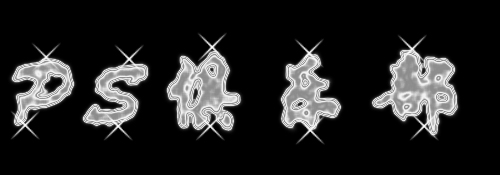��ѩ����Ч,��Photoshop����������Ч��
��Դ������
���ߣ�����
ѧϰ��2334�˴�
��ѩ����Ч,��Photoshop����������Ч�������Ǵ���Ч��Ч��ͼ��
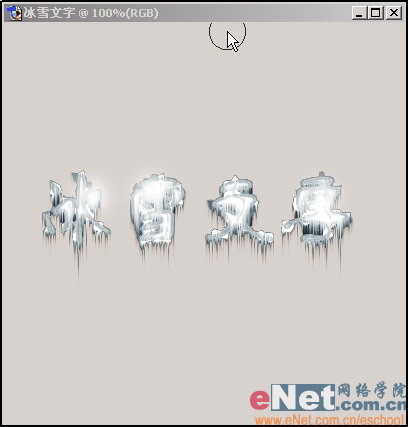 1.��D������ǰ��ɫ����Ϊ��ɫ������ɫ����Ϊ��ɫ���½�һ���ļ�����ͼ1��
1.��D������ǰ��ɫ����Ϊ��ɫ������ɫ����Ϊ��ɫ���½�һ���ļ�����ͼ1��
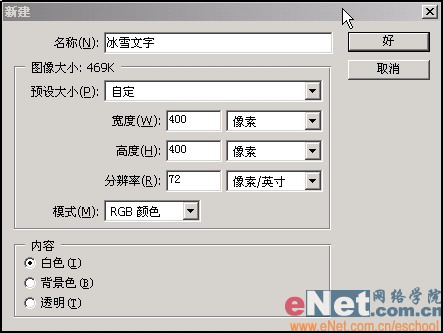
2.�ڹ������е������ֹ��ߣ�����������������������Լ�ϲ�������塢��С����ɫ��������ú��ƶ����ߣ��������ϵ��༭�����к��ʵ�λ�ã�����ͼ2��

3.��סCTRL����ͬʱ��������ͼ�㣬��������ѡ������סCTRL E��ϼ������ºϲ�ͼ�㣬������ͼ���뱳��ͼ��ϲ���
4.��סCTRL SHIFT I��ϼ�����ѡ����ѡ�������˾�/���ػ�/����������Ի���������ͼ3��������,Ч����ͼ11

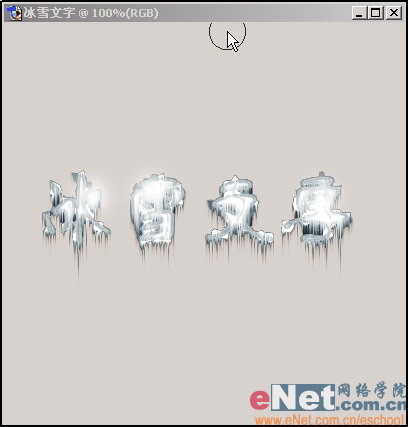
5.��סCTRL SHIFT I��ϼ�����ѡ����ѡ�������˾�/ģ��/��˹ģ�������˹ģ���Ի������ð뾶Ϊ1.8���� ��ͼ4 ������

6.��סCTRL M��ϼ��������߶Ի�������ͼ5�����ã�������

7.��סCTRL D��ϼ���ȡ��ѡ�����ڰ�CTRL I��ϼ�����ͼ������ʾ��
8.����ͼ��/��ת����/90�ȣ�˲ʱ�ӣ�����ͼ��༭����˲ʱ��90�ȡ������˾�/���/�������Ի�������ͼ6�����ã������á��ڵ���ͼ��/��ת����/90�ȣ���ʱ�ӣ������ͼ��༭���ڻص�ԭʼ״̬��
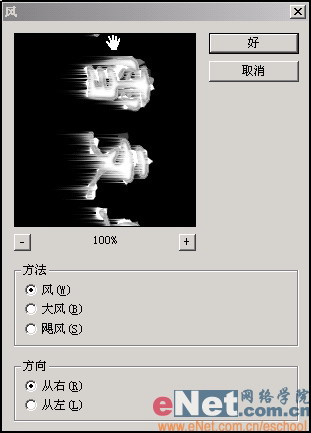
9.����ͼ��/����/ɫ��/���Ͷ������ɫ��/���ͶȶԻ�������ͼ7�����ã�������
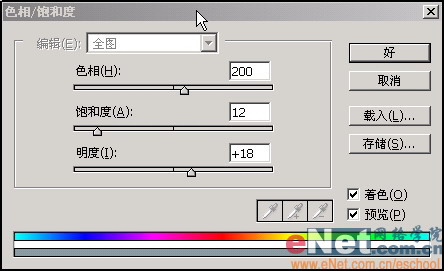
10.�ڹ������е���ħ�����ߣ���ͼ��༭���ڵ�����������ѡȡ��ɫ����סCTRL SHIFT I��ϼ���ѡ�������˾�/����Ч��/���ϰ�װ��������ϰ�װ�Ի�������ͼ8���� �������á�Ч����ͼ9
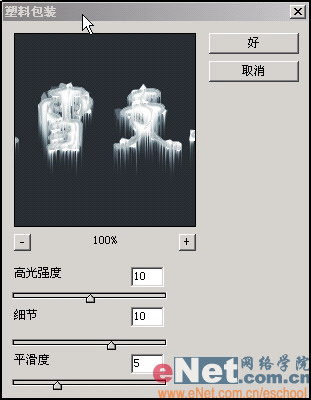
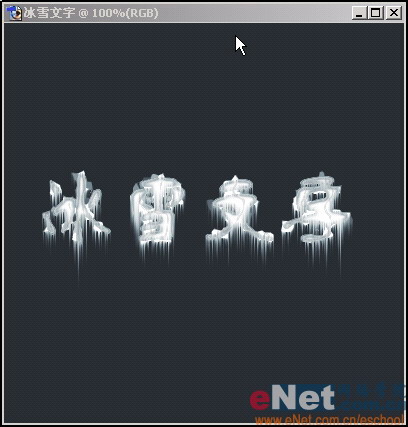
11.��סCTRL SHIFT I��ϼ�����ѡѡ�����ڰ�CTRL I��ϼ�����ͼ������ʾ����סCTRL D��ȡ��ѡ����
12.������ˢ���߽�����ͼ10���ã�Ȼ��X������ǰ��ɫ��Ϊ��ɫ������ɫ��Ϊ��ɫ���������ֵĺ���λ�õ�������ס���һ�ᣨʱ��ij��̽�Ӱ��������ȣ���������ͬ�������ƶ�����㡣

13.��ʱ����������ɡ���ͼ11
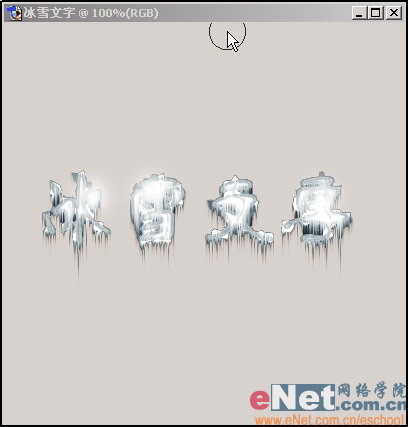
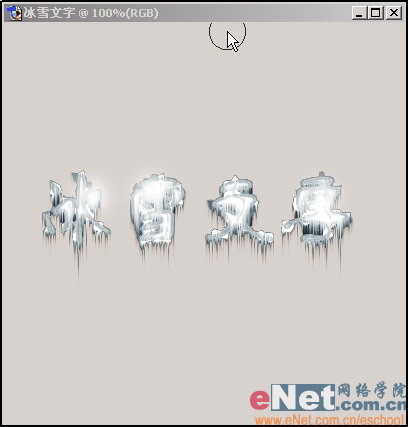 1.��D������ǰ��ɫ����Ϊ��ɫ������ɫ����Ϊ��ɫ���½�һ���ļ�����ͼ1��
1.��D������ǰ��ɫ����Ϊ��ɫ������ɫ����Ϊ��ɫ���½�һ���ļ�����ͼ1��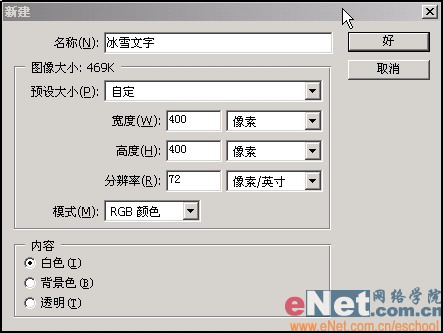
2.�ڹ������е������ֹ��ߣ�����������������������Լ�ϲ�������塢��С����ɫ��������ú��ƶ����ߣ��������ϵ��༭�����к��ʵ�λ�ã�����ͼ2��

3.��סCTRL����ͬʱ��������ͼ�㣬��������ѡ������סCTRL E��ϼ������ºϲ�ͼ�㣬������ͼ���뱳��ͼ��ϲ���
4.��סCTRL SHIFT I��ϼ�����ѡ����ѡ�������˾�/���ػ�/����������Ի���������ͼ3��������,Ч����ͼ11

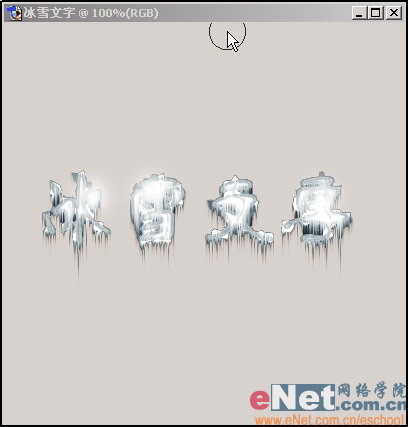
5.��סCTRL SHIFT I��ϼ�����ѡ����ѡ�������˾�/ģ��/��˹ģ�������˹ģ���Ի������ð뾶Ϊ1.8���� ��ͼ4 ������

6.��סCTRL M��ϼ��������߶Ի�������ͼ5�����ã�������

7.��סCTRL D��ϼ���ȡ��ѡ�����ڰ�CTRL I��ϼ�����ͼ������ʾ��
8.����ͼ��/��ת����/90�ȣ�˲ʱ�ӣ�����ͼ��༭����˲ʱ��90�ȡ������˾�/���/�������Ի�������ͼ6�����ã������á��ڵ���ͼ��/��ת����/90�ȣ���ʱ�ӣ������ͼ��༭���ڻص�ԭʼ״̬��
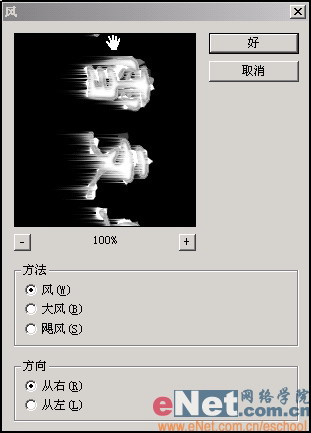
9.����ͼ��/����/ɫ��/���Ͷ������ɫ��/���ͶȶԻ�������ͼ7�����ã�������
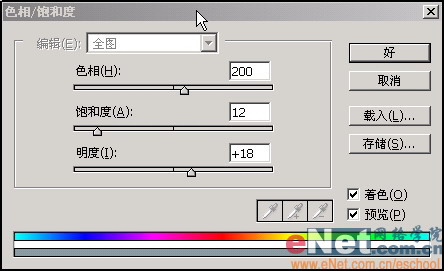
10.�ڹ������е���ħ�����ߣ���ͼ��༭���ڵ�����������ѡȡ��ɫ����סCTRL SHIFT I��ϼ���ѡ�������˾�/����Ч��/���ϰ�װ��������ϰ�װ�Ի�������ͼ8���� �������á�Ч����ͼ9
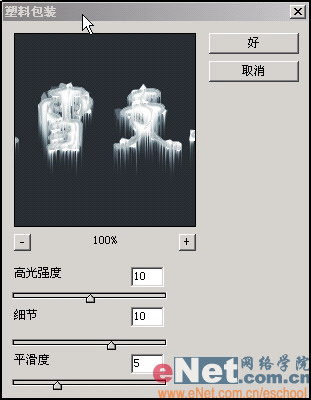
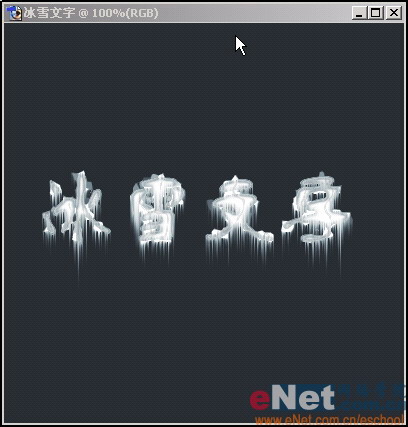
11.��סCTRL SHIFT I��ϼ�����ѡѡ�����ڰ�CTRL I��ϼ�����ͼ������ʾ����סCTRL D��ȡ��ѡ����
12.������ˢ���߽�����ͼ10���ã�Ȼ��X������ǰ��ɫ��Ϊ��ɫ������ɫ��Ϊ��ɫ���������ֵĺ���λ�õ�������ס���һ�ᣨʱ��ij��̽�Ӱ��������ȣ���������ͬ�������ƶ�����㡣

13.��ʱ����������ɡ���ͼ11
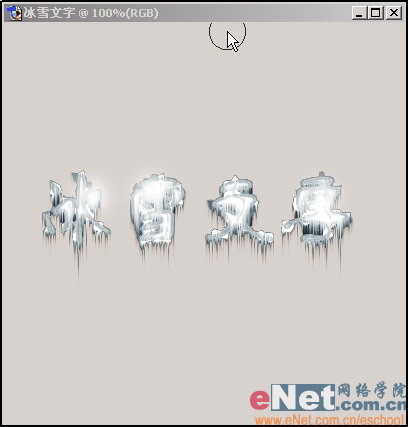
ѧϰ �� ��ʾ
��ؽ̳�
��ע����������>>
������������ش�